


Por definição, um CSV é um arquivo de texto separado por vírgulas, é utilizado como forma de guardar informações em forma de tabelas, algumas das plataformas que o utilizam são por exemplo o Google Sheets, Excel e Muambator.
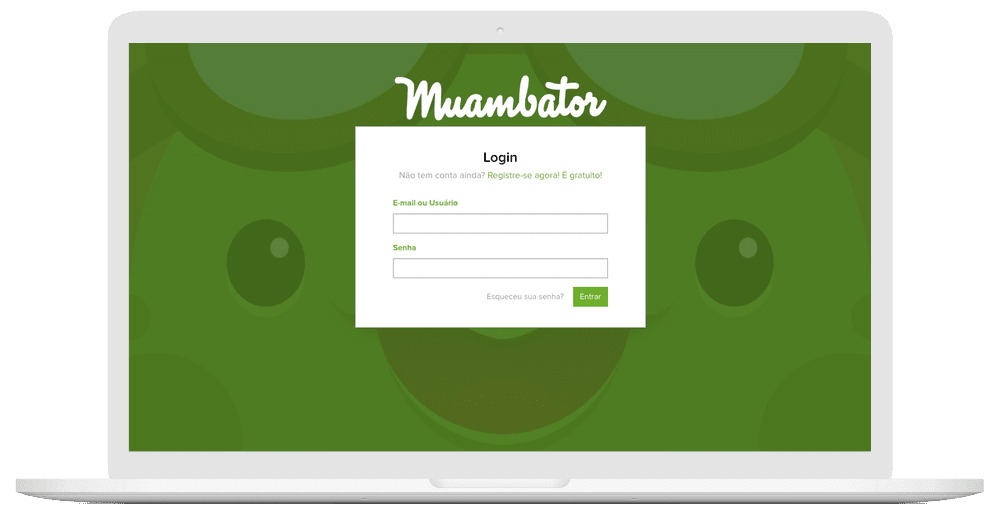
Para importar um arquivo CSV no Muambator, primeiramente é necessário efetuar o login na plataforma.
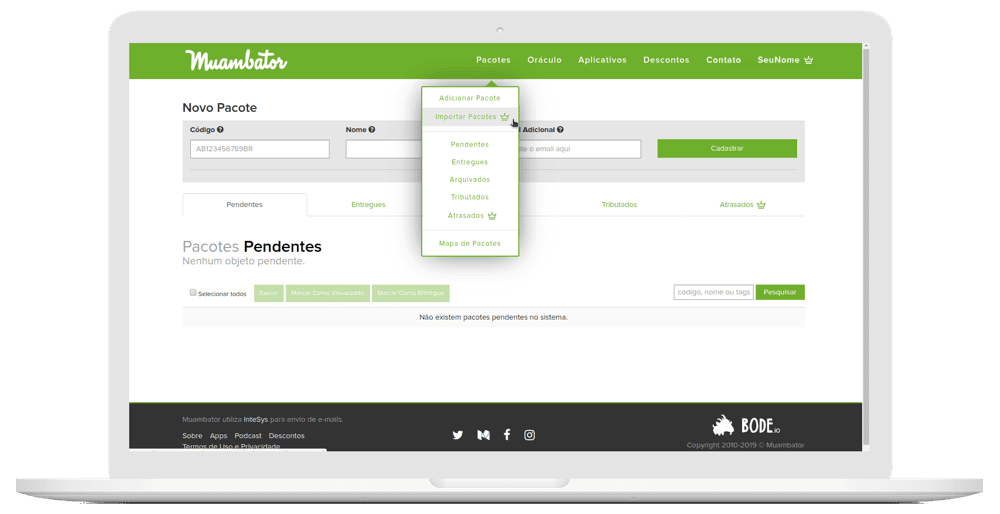
Após efetuar o processo de login, selecione no menu superior a opção “Pacotes”, no sub menu que será exibido, clique na opção “Importar Pacotes”.
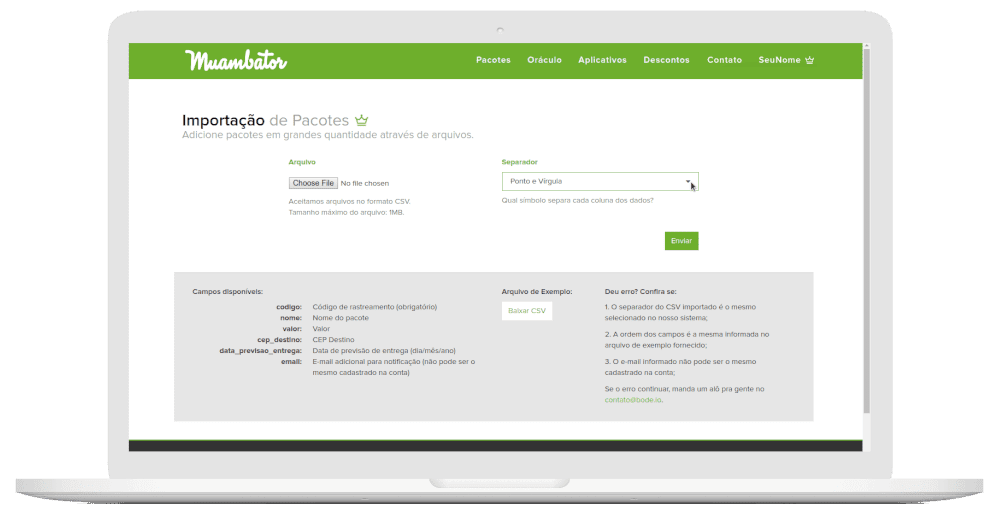
Você será redirecionado para a página de importação de arquivos CSV, primeiramente selecione o botão “Choose File”, para selecionar o arquivo que contém os seus pacotinhos, em seguida, selecione o tipo de separador do arquivo, caso tenha alguma dúvida em relação ao como é um arquivo CSV, clique no botão “Baixar CSV” para baixar um exemplo de como o seu arquivo deve ser estruturado.
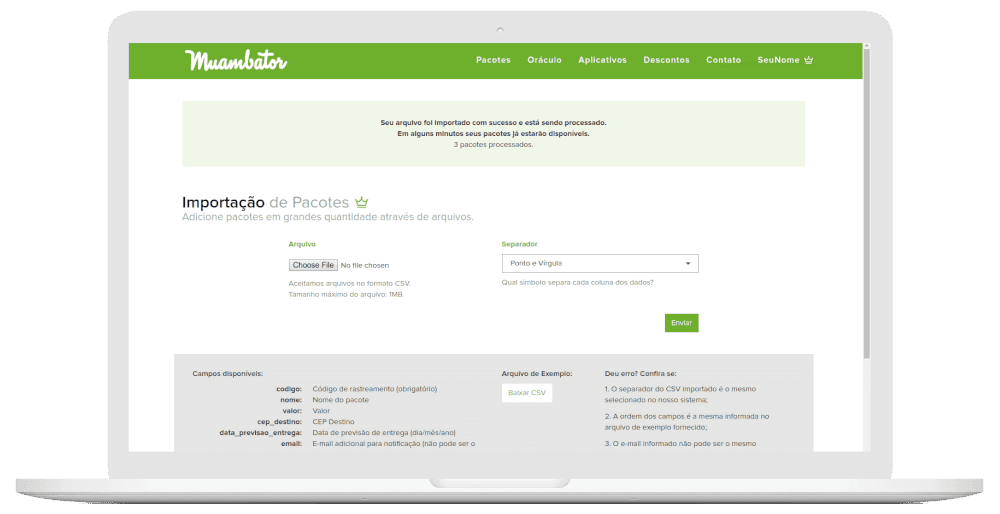
Para enviar o seu arquivo, selecione o botão “Enviar”, e pronto, se tudo estiver correto com o seu arquivo, os seus pacotes já podem ser monitorados utilizando o Muambator.
Os códigos dos pacotes que estiverem no formato correto dentro do arquivo CSV importado, ou seja, separados pelos delimitadores corretos, “vírgula” e “ponto e vírgula”, serão cadastrados no Muambator automaticamente.
A importação de pacotes por arquivos CSV, necessita que a ordem dos campos seja a mesma especificada no arquivo de exemplo, ou seja, deve seguir a seguinte estrutura:
É importante avisar que o email adicional que pode ser inserido na importação de arquivos CSV, não pode ser o mesmo email cadastrado na sua conta.
Sim, após realizar a importação de um arquivo CSV, os pacotes importados podem ser encontrados na página de pacotes do Muambator, basta encontrar o pacote que deseja editar, clicar nele, e selecionar a opção “Editar Detalhes”.
Pensando em como te ajudar, preparamos uma lista com os erros mais comuns na importação de arquivos CSV.